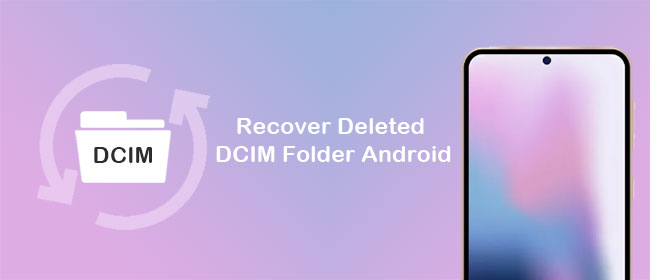
Debe haber tomado muchas fotos y videos con su dispositivo para estar tan preocupados por la desaparición de la carpeta DCIM. La carpeta DCIM es una de las carpetas más importantes en teléfonos inteligentes y tabletas. Cómo recuperar la carpeta DCIM eliminada en Android es un problema que muchos usuarios están ansiosos por resolver.
Bueno, tienes la suerte de encontrar este tutorial. Con la ayuda de este artículo, puede recuperar la carpeta DCIM eliminada en Android utilizando herramientas avanzadas como Doctor para Android, modo de depuración USB en el dispositivo Android, línea de comando en la computadora o directamente desde Google Drive. Siga leyendo, por favor.
Parte 1. Preguntas frecuentes sobre la carpeta DCIM en Android
¿Qué es la carpeta DCIM en Android?
DCIM es un acrónimo de imágenes de cámara digital, que es el nombre técnico que le dio los desarrolladores del sistema operativo Android. La carpeta DCIM se usa para almacenar algunas fotos y videos tomados con una cámara digital, teléfono Android o tableta. Podrá encontrar esta carpeta cuando conecte su cámara digital o teléfono inteligente a su computadora. También puede cambiar el nombre de esta carpeta a su gusto.
Cómo encontrar la carpeta DCIM en Android
¿Dónde está la carpeta DCIM en Android? Primero, la ubicación de la carpeta DCIM en un dispositivo Android depende de la ubicación de almacenamiento. Si guarda las fotos en la memoria del teléfono, puede ir a la carpeta «Almacenamiento» del dispositivo Android, abrir la carpeta «EMMC» y encontrar la carpeta «DCIM» guardada en la memoria del teléfono. Si guarda sus fotos en una tarjeta de memoria, debe abrir «SDCARD0» y seleccionar «DCIM».
Razones para la pérdida de la carpeta DCIM
La pérdida de la carpeta DCIM ocurre cada vez más frecuentemente en el mundo, y hay muchas razones para la pérdida de datos de la carpeta DCIM. Estas son algunas de las razones más comunes.
- La carpeta DCIM se eliminó o se movió por error.
- La tarjeta de memoria está dañada o formateada.
- Las carpetas se pierden cuando el proceso de transferencia de imágenes del teléfono a otros dispositivos está incompleto.
- El virus eliminó la carpeta DCIM.
- Hay otros programas que le impiden ver la carpeta DCIM.
- Su teléfono no tiene una carpeta DCIM.
- …
Debido a que la pérdida de la carpeta DCIM a menudo ocurre, se recomienda hacer una copia de seguridad de sus fotos, videos y otros datos importantes regularmente. No se preocupe demasiado si no tiene archivos de copia de seguridad. Aquí hay algunos métodos efectivos sobre cómo recuperar la carpeta DCIM eliminada Android.
No puedo perderse:
Parte 2. Método 100% viable para recuperar la carpeta DCIM eliminada en Android
No se preocupe si elimina accidentalmente la carpeta DCIM o pierde archivos de esta carpeta. Desde nuestra experiencia, encontramos que Mobilekin Doctor para Android (con su versión Mac) es la herramienta más confiable para recuperar archivos eliminados en dispositivos Android. También es uno de los programas de recuperación de Android simples y fáciles de usar que le proporciona la recuperación de archivos más fácil y efectiva en solo unos pocos clics.
La carpeta DCIM contiene los datos más valiosos de su teléfono Android, por lo que usar este software para restaurar esa carpeta es obviamente la mejor opción que puede hacer.
¿Por qué elegir Mobilekin Doctor para Android?
- Recupere diferentes tipos de archivos, incluyendo fotos, videos, música, registros de llamadas, contactos, SMS y muchos más.
- Recupere las fotos y videos eliminados y perdidos de la carpeta DCIM.
- Le permite una vista previa de datos eliminados antes de comenzar la recuperación.
- Proporciona un escaneo rápido y un escaneo profundo para resolver todas las situaciones de pérdida de datos.
- Trabaja en dispositivos Android enraizados y sin rooted, incluidos Samsung, HTC, LG, Sony, Motorola, Huawei, Xiaomi, etc.
- Una UI simple hace que sea más fácil y más rápido restaurar los datos.
![]()
![]()
Ahora, discutamos el proceso paso a paso de recuperar la carpeta de cámara DCIM eliminada en Android usando Mobilekin Doctor para Android.
Paso 1. Ejecute Doctor para Android
Descarga gratuita e instale este software de recuperación de la carpeta DCIM – Doctor para Android en su computadora PC o Mac. Iniciarlo después de la instalación. Luego, use un cable USB Lightning adecuado para conectar su dispositivo Android a la computadora.
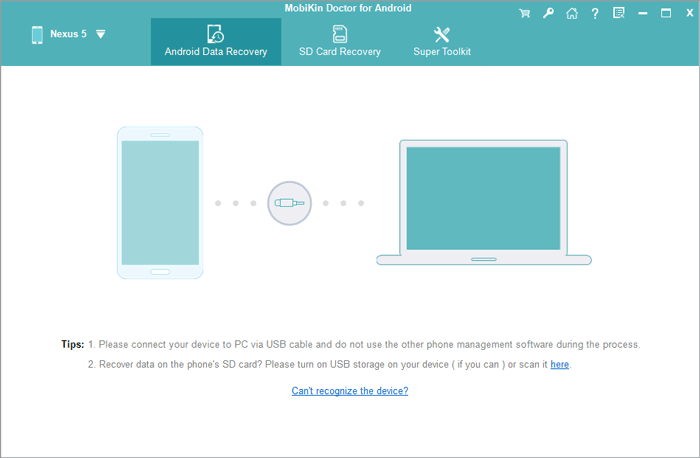
Aquí, asegúrese de haber habilitado la depuración USB en su dispositivo Android para que el programa pueda obtener acceso al dispositivo sin problemas.
Paso 2. Seleccione Tipo de datos para recuperarse
Elija el tipo de datos que desea recuperar. Para recuperar la carpeta DCIM eliminada accidentalmente, debe elegir opciones de «fotos» y «videos». Haga clic en «Siguiente» y el programa comenzará a escanear todas las fotos y videos perdidos en su dispositivo.
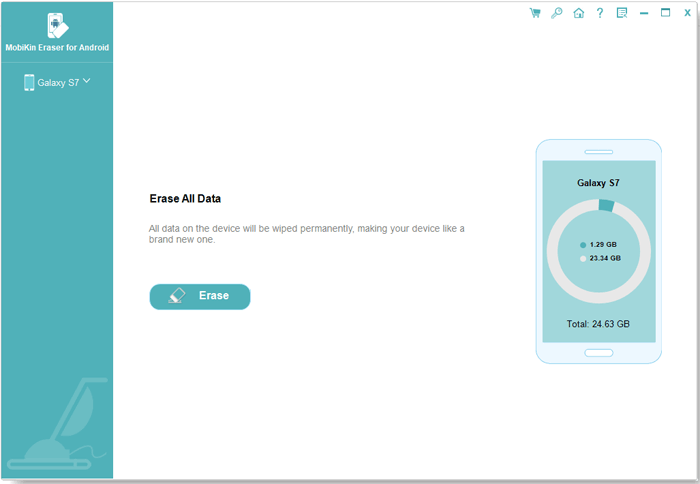
Paso 3. Restaurar la carpeta DCIM eliminada en Android
Todos los archivos escaneados se muestran en el panel derecho. Puede obtener una vista previa de cualquier archivo para obtener la información detallada. Elija los elementos que desea recuperar y haga clic en «Recuperar» para guardar los datos de la carpeta DCIM en su computadora.

Si su carpeta DCIM almacenada en la tarjeta interna en su dispositivo Android, debe recuperar fotos eliminadas de la memoria interna aquí.
¿No quieres leer la introducción del texto? El video tutorial a continuación puede ayudarlo de manera más intuitiva.
No puedo perderse:
Parte 3. Otros 3 métodos para restaurar la carpeta DCIM en Android
Aquí hay algunos consejos más que puede probar cuando encuentre que la carpeta DCIM está vacía en Android.
Also read: [Consejos Útiles] ¿Cuánto Tiempo Toma Restaurar un iPhone desde iCloud?
Método 1: Habilitar el modo de depuración USB
- Encienda su dispositivo Android y vaya a la aplicación «Configuración».
- Encuentre la sección «Desarrollo» y active el modo «Depuración USB».
- Conecte Android a PC a través del cable USB.
- Ahora desbloquee su teléfono y verifique si aparece el contenido de la carpeta DCIM.
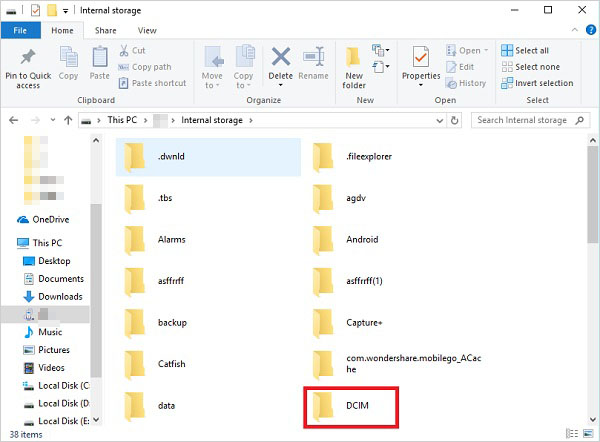
Método 2: ejecutar la línea de comando
- Conecte su dispositivo Android a su computadora a través de un cable USB y habilite la depuración USB.
- Presione las teclas «Windows» y «R» al mismo tiempo para obtener el cuadro de diálogo «Ejecutar».
- Ingrese CMD para abrir una ventana de comando. Luego presione «Entrar» en su teclado para continuar.
- A continuación, ingrese el siguiente comando: Chkdsk (unidad de tarjeta SD más tarde)/f.
- Finalmente presione «Enter» para ejecutar el comando. Espere un tiempo hasta que termine el proceso y debería ver la carpeta DCIM con todas sus fotos.
Método 3: Uso de Google Drive
Si alguna vez ha copiado sus datos de Android en su cuenta de Google, también puede intentar recuperar la carpeta de almacenamiento eliminada accidentalmente en Android a través de Google Drive. Siga los pasos a continuación:
- Conecte su teléfono Android a su computadora a través de USB.
- Ejecute la aplicación Google Drive en su computadora e inicie sesión con la cuenta de Google que usa en su dispositivo Android.
- Encuentre la carpeta DCIM en Google Drive. Si no puede encontrarlo, puede buscar «. La carpeta DCIM a menudo está en el mismo directorio que.
- Cuando encuentre la carpeta DCIM, puede hacer clic con el botón derecho y elegir «Descargar».
- Desconecte su teléfono desde su computadora. Ahora, reinicie su teléfono y la carpeta DCIM ahora debe restaurarse.
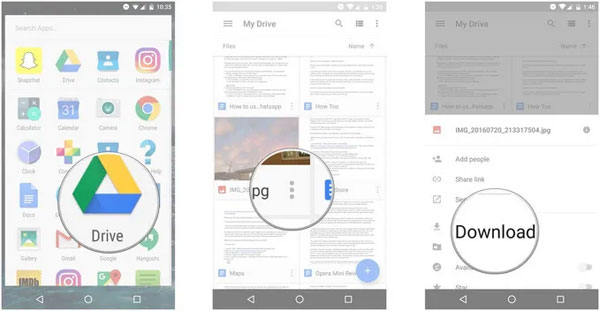
Pensamientos finales
Sabemos exactamente lo importantes que están las cosas en la carpeta DCIM. Es por eso que hemos tratado de incluir todos los métodos que pueden ayudarnos a recuperar la carpeta DCIM en este artículo. Todos estos métodos son opciones viables; Sin embargo, la mejor herramienta para recuperar la carpeta DCIM en Android es Mobilekin Doctor para Android. Esta herramienta le permite recuperar todos los datos de la carpeta DCIM de Android en el menor tiempo.
Si todavía está preocupado por no poder recuperar fotos, videos, contactos, registros de llamadas, mensajes, etc. Datos en el teléfono Android, y no ha probado el médico para Android, luego deje de perder el tiempo en cualquier otro software o método, y descargue en este momento.
![]()
![]()
Artículos relacionados
Ultimate solución para recuperar contactos eliminados de Android
(2022) Guía completa para recuperar fotos eliminadas en Redmi Note 8/7 Pro
Copia de seguridad de la tarjeta SD de Android: ¿Cómo hacer una copia de seguridad de la tarjeta SD en Android?
¿Cómo recuperar los datos del teléfono o tableta Android dañado por el agua?
¿Cómo acceder al teléfono con pantalla rota con PC de manera fácil y segura?
¿Cómo recuperar fotos eliminadas del teléfono ZTE con/sin copia de seguridad?
